控制面板是很多用户经常使用的功能,除了基本的各种工具以外,控制面板还能够提供卸载已经安装的软件的功能,因此非常多人访问。而win10推出以来很多用户不知道win10控制面板快捷键怎么调出来,使用快捷键可以更快访问控制面板。所以这款里提供win10控制面板快捷键是什么介绍帮助用户用快捷键打开控制面板。
win10控制面板快捷键怎么调出来
1、调出运行窗口
按下键盘上的快捷键Win+R键,把运行窗口调出来;

2、输入控制面板命令
在“打开”选项右边的框内输入“control”,然后点击“确定”选项,控制面板就打开了;
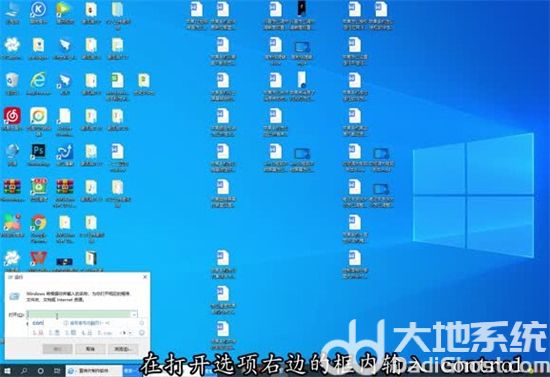
3、调整设置
我们可以在控制面板内调整计算机的设置,比如“用户账户”、“外观和个性化”、“时钟和区域”、“硬件和声音”等。

以上就是win10控制面板快捷键怎么调出来的方法了,很简单的步骤就可以完成。
相关阅读
热门教程
最新教程